今日はSlackel openbox 7.3を使ってみたいと思います
SlackelはGreece(ギリシャ)発のSlackwareベースのディストリビューションです 軽量なopenboxを使い易くカスタマイズしたデスクトップは、ユーザーライクでGood! アーキテクチャも32bit・64bitと揃い踏みで、デスクトップもKDE・MATE・Openboxと狙い所いいので使用目的幅も広く、使い勝手次第で多くのシーンでの活躍が期待されます
今回はopenboxの32bit版をセレクト、Windows7世代のパソコンで起動してみたいと思います
Slackel openbox 7.3 32bit

| Release | 2020.07.10 |
| Type | Linux |
| Based on | Slackware, Salix |
| Package Management | TXZ |
| Architecture | i486, i686, x86_64 |
| Desktop | KDE, MATE, Openbox |
Download
dell OPTIPLEX 3010

| CPU | Intel Core™ i3 3220 3.3GHz |
| RAM | 4GB DDR3 1600 MHz SDRAM |
| STORAGE | SSD128GB |
Live BootできるUSBメモリの作成
パソコンからUSBメモリを使ってLinuxを起動できるUSBメモリを作成します Windows・Mac・Linuxを使っての作成方法は下記記事を参考にしてください




起動させる
USBメモリを使っての起動は、Bios画面のBootメニューで一番に起動するデバイスを、USBメモリを選択します そして再起動します
この画面が現れます 使用する言語を選択しEnter キーを押します

一番上を選択しEnter キーを押します

起動しました 起動後の挙動は至って快適 ★★★☆☆ 現役マシンのOSとして普通に使えます

Desktop
Slackel openbox 7.3のデスクトップはパネルが下に設置 マウスは左ダブルクリック実行の設定です

パネルアイテム

アプリケーションメニュー
日本語化されているデスクトップですが、メニューは英語表記です ある意味この方がスタイリッシュで映える気がします


Pasystray
PulseAudio系のオーディオコントロールツールです
自分はこれを初めて使いましたが、デフォルトで音は出ました

デスクトップ上での右クリックメニュー
Slackel openbox 7.3はopenboxなので、右クリックメニューはアプリケーションランチャー搭載です

デスクトップの設定
デスクトップの背景画像はデフォルト画像と、この画像のみです

System Tools
gslapt
Slackwareのパッケージマネージャーです

Scurcery
こちらも
パッケージマネージャーのScurceryです

LXTerminal
ターミナルエミュレーターのLXTerminalです

PCManFM
軽量ファイルマネージャーのPCManFMです

Applications
Firefox
ウェブブラウザのFirefoxです

Viewnior
画像ビューアのViewniorです

LibreOffice
オフィスアプリのLibreOfficeです ロースペックのパソコンでも、そこそこ動作するので使えるアプリです

Audacious
ミュージックプレイヤーはAudaciousをインストールしました
Terminalを起動 下記コマンド入力します

audacious本体だけだと起動しませんのでプラグインもインストールします

自分的にミュージックプレイヤーは使用頻度が高いので気に入った物を使いたいですね
Slackel openbox 7.3って軽量?
軽量です! OPTIPLEX 3010で起動する前にVAIO TypePで起動してみました
VAIO TypePで、そこそこ軽快に使う事ができたので、Slackel openbox 7.3は軽量ディストリビューションと言えます

あとがき
Slackel openbox 7.3は軽量ですごく使い易いディストリビューションです Live bootでは使える範囲が制限されるので、インストールして本格的にアレコレしてみたいですね
そう言えばここでSlackware系のディストリビューションを紹介したのは初めてでした
Slackwareがカテゴリーに登録されてなかったので気づきましたw







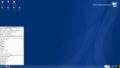
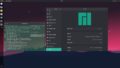
コメント